こちらではPS3の全バージョン共通PS3 Toolsetを使用してCFWをインストールする方法を紹介します
途中何が起きても全て自己責任で!
最悪本体がブリックする可能性もあります
その場合はセーフモードから再び同じバージョンのアップデータをインストールすれば治る場合もありますが、再起不能になる可能性も0ではありません
この記事は新規でOFWからCFWを導入するための記事です!
それ以外の方は下記リンクを参考に
・アップデートについて(HFW、CFW、OFW)
改造関連の用語説明
https://yyoossk.blogspot.com/2019/09/blog-post_25.html
PS3用改造関連の用語説明
https://yyoossk.blogspot.com/2023/03/ps3.html
・HFWをセーフモードでアップデートに失敗しました(8002F1F9)インストールできない場合 重要
PS3 Toolsetの使用方法は、どのバージョンでも共通なので分かりやすいとは思います
しかし、公式が最新バージョンに対応するのが遅い場合が多いです
それ以外の方は下記リンクを参考に
・アップデートについて(HFW、CFW、OFW)
改造関連の用語説明
https://yyoossk.blogspot.com/2019/09/blog-post_25.html
PS3用改造関連の用語説明
https://yyoossk.blogspot.com/2023/03/ps3.html
PSNからBANされる可能性のある行為など
・HFWをセーフモードでアップデートに失敗しました(8002F1F9)インストールできない場合 重要
PS3 Toolsetの使用方法は、どのバージョンでも共通なので分かりやすいとは思います
しかし、公式が最新バージョンに対応するのが遅い場合が多いです
ですので、非公式に対応したものが別のサーバーへアップロードされるので、その場合は公式のものでなくても非公式のサーバーにアクセスしてもよいと思いますが、フェイクもたまにあるので注意が必要です
下記リンクを参考に所持している本体がCFW導入可能なものか調べる
https://yyoossk.blogspot.com/2019/03/ps3_23.html
又は下記リンクを参考に初期バージョンが3.55以下の本体か調べる
https://yyoossk.blogspot.com/2019/03/ps3minverchk.html
初期バージョンが3.56以上の場合はCFWを導入すると本体がブリックするので注意!
下記リンクを参考に所持している本体がCFW導入可能なものか調べる
https://yyoossk.blogspot.com/2019/03/ps3_23.html
又は下記リンクを参考に初期バージョンが3.55以下の本体か調べる
https://yyoossk.blogspot.com/2019/03/ps3minverchk.html
初期バージョンが3.56以上の場合はCFWを導入すると本体がブリックするので注意!
その場合はHENを導入してください
USBフラッシュメモリをFAT32形式でフォーマット
32GBを超えるものはFAT32に対応していないため、MiniTool Partition Wizardを使用してFAT32形式でフォーマット
https://forest.watch.impress.co.jp/library/software/partwizhome/
https://forest.watch.impress.co.jp/library/software/partwizhome/
フラッシュメモリと違うものを誤って選択するとデータが吹き飛びます
自分の場合は、大切なデータを保存していたhddが吹き飛び、自力で復旧しても、破損データばかり
必ずフラッシュメモリのドライブレターを確認してから行ってください!
何が起きても全て自己責任です
業者にhddのデータ復旧頼んでも100%ではないかもしれない上、何万もとられます
PCに下記リンクよりpythonをインストール
pythonはバージョン2.7~
下記リンクより自分の本体のバージョンに合ったHFWをダウンロード&解凍しPUPファイルをPS3UPDAT.PUPという名前にリネームし、フラッシュメモリの中にPS3フォルダを作成し、更にその中にUPDATEフォルダを作成してPS3UPDAT.PUPをコピー
PS3/UPDATE/PS3UPDAT.PUP
MD5チェッカー
フラッシュメモリを本体前面のブルーレイドライブに一番近い方(一番右)に挿入
下記リンクを参考にHFWをインストール
https://yyoossk.blogspot.com/2019/03/ps3.html
もし本体は既に最新ですみたいな表示が出てインストールできない場合は下記リンクを参考にセーフモードから6のシステムアップデートを選びインストール
https://support.asia.playstation.com/jajp/s/article/ans-jajp50041
https://yyoossk.blogspot.com/2019/03/ps3.html
もし本体は既に最新ですみたいな表示が出てインストールできない場合は下記リンクを参考にセーフモードから6のシステムアップデートを選びインストール
https://support.asia.playstation.com/jajp/s/article/ans-jajp50041
USBメモリは本体に挿したまま
設定から日付と時刻設定を選び、インターネット経由で設定するを選択
ブラウザを開き下記リンクを参考にcookieやキャッシュなどを削除し、もう一度ブラウザを開く
PS3本体で下記リンクにアクセス
https://www.ps3toolset.com/bgtoolset/
https://www.ps3toolset.com/bgtoolset/
ブラウザを開いてps3toolset.comと検索すれば出てくると思います
たまに非公式で、先に最新バージョンに対応したものを、アクセスできるようにしている人がいますが、そちらにアクセスして行ってもよいが、中にはフェイクのものもあるので注意
この画面が出たらYes(はい)を選択OKをクリックSystem Managerをクリック処理が開始され、この画面から次の画面に切り替わるのを待つCFW Compatible CFWに緑色のチェックが入っていればCFWを導入可能
念のため下記リンクを参考にブックマークに保存
Flash Memoryをクリックし、Save Flash Memoryをクリック/dev_usb000を選択し、右下のSaveをクリックすると処理が開始されるので画面が切り替わるのを待つ
下記リンクよりファイルをダウンロード&解凍し、PyPS3tools-master/PyPS3checkerフォルダの中にdump.hexファイルをコピーし、drag&drop_your_dump_here.batファイルに直接ドラッグ&ドロップ
https://github.com/littlebalup/PyPS3tools/archive/refs/heads/master.zip
ダンプし直して問題がなければ次の操作へ
自分の本体に合ったバージョンのCFWをダウンロードし、PUPファイルをPS3UPDAT.PUPという名前にリネームし、フラッシュメモリの中のPS3/UPDATEフォルダの中に上書きコピー
CFWの更新は下記リンク先のフォーラムに投稿されるので、本体に新しいバージョンなどが公式からあった際など、最新のCFWが投稿されるので、確認すること
CFWの更新は下記リンク先のフォーラムに投稿されるので、本体に新しいバージョンなどが公式からあった際など、最新のCFWが投稿されるので、確認すること
https://www.psx-place.com/forums/ps3-cfw-custom-firmware.179/
Flash Memory Patchをクリックし、Load Patch via HTTPをクリック
Flash Memory Patchをクリックし、Load Patch via HTTPをクリック
もし上手く動作しなければ、ブラウザを一度閉じ、ブックマークから開き、もう一度行う
このように、処理が完了したらDoneと表示されるので、右下のCloseをクリック
Flash Memory Patchをクリックし、Apply loaded Patchをクリック
Yesをクリック
このように、処理が完了したらDoneと表示されるので、右下のCloseをクリック
Flash Memory Patchをクリックし、Apply loaded Patchをクリック
Yesをクリック
処理が開始されるが、そこそこ時間がかかる
絶対に終わるまでコントローラーや電源に触れない事!
何が起きても自己責任で!
何が起きても自己責任で!
このように、処理が完了したらDoneと表示されるので、右下のCloseをクリックし、ブラウザも閉じ、本体の電源を完全に落として、もう一度起動する
設定→システムアップデート
記録メディアからアップデート
OKでCFWのインストール開始
上手くいかない場合
別のUSBフラッシュメモリに変えてみる
USBフラッシュメモリをFAT32形式でフォーマット
フラッシュメモリを本体前面のブルーレイドライブに一番近い方(一番右)に挿入
リンク先をホームページに設定し本体を再起動
記録メディアからアップデート
OKでCFWのインストール開始
別のUSBフラッシュメモリに変えてみる
USBフラッシュメモリをFAT32形式でフォーマット
フラッシュメモリを本体前面のブルーレイドライブに一番近い方(一番右)に挿入
リンク先をホームページに設定し本体を再起動
・デュアルブートファームウェアについてと使用方法(4.90~)
重要
・アップデートについて(HFW、CFW、OFW)
その他にできることは、記事が大量にあるので興味のあるものをブログアーカイブから探してください
ブログアーカイブ
https://yyoossk.blogspot.com/2016/04/blog-post.html
重要
・アップデートについて(HFW、CFW、OFW)
その他にできることは、記事が大量にあるので興味のあるものをブログアーカイブから探してください
ブログアーカイブ
https://yyoossk.blogspot.com/2016/04/blog-post.html

.bmp)












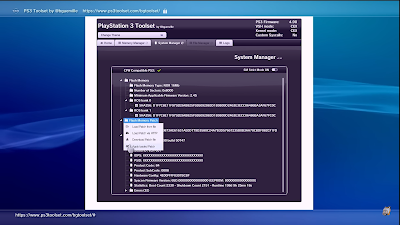

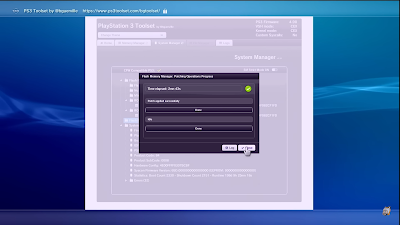



先日、CFWインストールできない旨、ご相談したものです。
返信削除こちらの方法にて、無事、CFWをインストールできました。
渡しのためにこの記事を書いていただいたのかと思うくらいに、
ドンピシャな内容でした。
手順も詳しく解説くださり、大変助かりました。
Pythonが入ってないノートPCで、PC側の作業を行なったので、
batファイルが動作しなくてびっくりしましたww
本当にありがとうございました。
お
削除よかったっすー
pythonいるんすね
情報ありがとうございます!
pythonはバージョン2.7~でないとbatファイルが動作しないようです
削除情報ありがとうございます
削除初期OFWが3.55以下の場合、4.90 HFWを導入する際はOFWを3.55または最新にしてから4.90 HFWを導入するのではなく、OFWが3.55以下のまま4.90 HFWを導入しても問題ないでしょうか?
返信削除cfwを導入するなら3.55ですが、hfwなら4.90のままで問題ないです
削除むしろhfwを導入しないとhenもcfwも導入できません